วิธีใช้ Square Payroll ใน 5 ขั้นตอน
เผยแพร่แล้ว: 2021-10-20
รัน Square Payroll ครั้งแรก? ไม่ว่าคุณจะเพิ่งเริ่มใช้แพลตฟอร์ม Square หรือกำลังรับช่วงเงินเดือนสำหรับธุรกิจของคุณ โอกาสที่คุณจะพบซอฟต์แวร์ Square Payroll ตรงไปตรงมาและใช้งานง่าย
คุณจะรู้จัก Square สำหรับโซลูชันระบบ POS ที่แพร่หลาย บริษัทได้สร้างสถานะที่สำคัญในภาคธุรกิจด้วยการนำเสนอเครื่องมือทางการเงินและบริการที่หลากหลายที่ธุรกิจต้องการ ตั้งแต่เครื่องอ่านการ์ดบนมือถือไปจนถึงการลงทะเบียนดิจิทัล เมื่อความนิยมของ Square เติบโตขึ้น จึงไม่น่าแปลกใจที่ธุรกิจต่างๆ ได้เริ่มใช้โซลูชันทางธุรกิจอื่นๆ ของ Square เช่น Square Payroll
Square Payroll เป็นซอฟต์แวร์บัญชีเงินเดือนที่ให้บริการเต็มรูปแบบสำหรับธุรกิจทุกขนาด ซอฟต์แวร์นี้นำเสนอระบบบัญชีเงินเดือนอัตโนมัติที่มีประสิทธิภาพและเครื่องมือต่างๆ ที่จะช่วยประหยัดเวลาในธุรกิจของคุณเมื่อต้องจ่ายเงินให้พนักงานและผู้รับเหมา คู่มือนี้จะแนะนำคุณตลอดขั้นตอนการดำเนินการบัญชีเงินเดือนด้วย Square Payroll
สารบัญ
- วิธีการเรียกใช้ Square Payroll
- เคล็ดลับสุดท้ายเกี่ยวกับวิธีการใช้ Square Payroll
- คำถามที่พบบ่อยเกี่ยวกับ Square Payroll
วิธีการเรียกใช้ Square Payroll
หลังจากตั้งค่าบัญชี Square ของคุณแล้ว คุณสามารถทำบัญชีเงินเดือนแรกด้วย Square Payroll ให้เสร็จสมบูรณ์ได้ในสี่ขั้นตอนง่ายๆ คำแนะนำต่อไปนี้จะแนะนำคุณตลอดกระบวนการทีละขั้นตอนในการรันบัญชีเงินเดือนด้วย Square Payroll เริ่มต้นด้วยการลงชื่อเข้าใช้ Square Payroll Dashboard ของคุณ
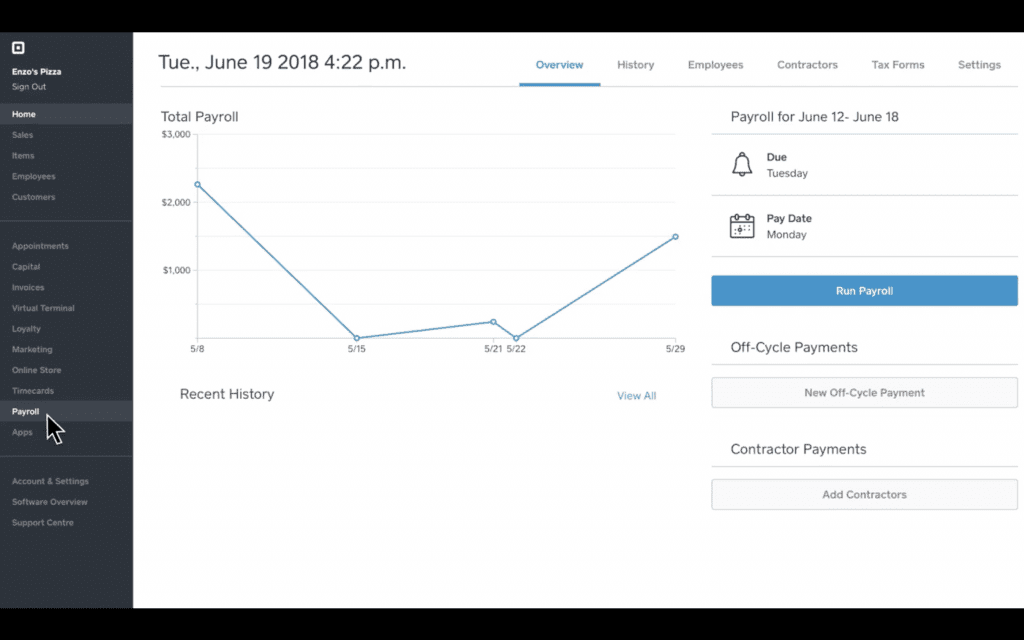
1. เลือกวิธีการชำระเงินของคุณ
จาก Square Dashboard ของคุณ ให้ไปที่ด้านขวาสุดของหน้าจอแล้วคลิก Payroll จากนั้นเลือกตัวเลือกเพื่อ Run Payroll (หรือ Pay My Team แทน )
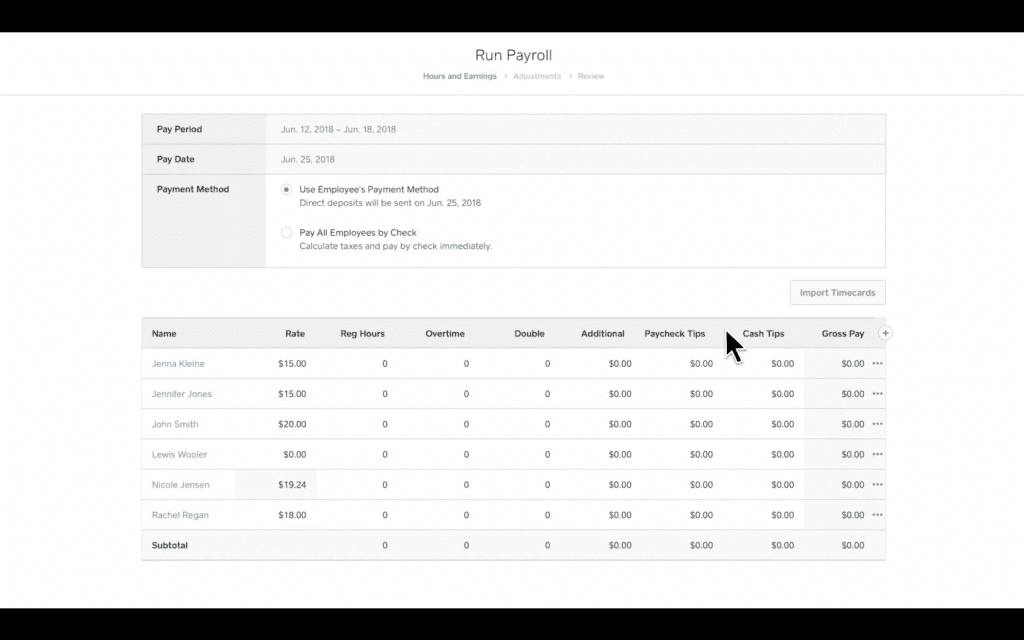
ในหน้าถัดไป ระบบจะขอให้คุณเลือกวิธีการชำระเงินที่คุณต้องการใช้ เลือกจาก การฝากโดยตรงหรือเช็คด้วยตนเอง
ผ่านแอปมือถือหรือไซต์เดสก์ท็อป Square Payroll Team สมาชิกในทีมสามารถเพิ่มและเริ่มต้นใช้งานตนเองได้โดยการสร้างบัญชีสมาชิกทีมและป้อนข้อมูลการฝากเงินโดยตรง เมื่อพวกเขาเสร็จสิ้นขั้นตอนการตั้งค่า คุณจะสามารถชำระเงินด้วยการฝากโดยตรงตามความต้องการของพวกเขา ตัวเลือกวิธีการชำระเงินของคุณจะรวมถึง: วิธีการชำระเงินของพนักงาน หรือ จ่ายพนักงานทั้งหมดด้วยเช็ค
สำหรับพนักงานหรือผู้รับเหมาที่ต้องการรับเงินเป็นเช็ค คุณสามารถเลือกสมาชิกในทีมและเลือก การตรวจสอบด้วยตนเอง จากเมนูแบบเลื่อนลงวิธีการชำระเงิน เมื่อสิ้นสุดการจ่ายเงินแต่ละครั้ง คุณจะได้รับอีเมลเตือนความจำซึ่งระบุพนักงานและผู้รับเหมาทั้งหมดที่ต้องจ่ายผ่านเช็คและจำนวนเงินที่ต้องชำระ
คุณสามารถตรวจสอบวันที่จ่ายเงินสำหรับการดำเนินการจ่ายเงินเดือนแต่ละรายการได้โดยดูที่มุมบนซ้ายของหน้าจอเรียกใช้บัญชีเงินเดือน โดยทั่วไปวันที่นี้จะเป็นห้าวันหลังจากสิ้นสุดระยะเวลาการชำระเงินครั้งสุดท้าย สิ่งนี้เป็นจริงไม่ว่าคุณจะตั้งค่าเงินเดือนรายครึ่งเดือนหรือรายปักษ์ หรือใช้ตารางการจ่ายอื่น
ต้องการเรียนรู้เพิ่มเติมเกี่ยวกับการตั้งค่ากำหนดการชำระเงินหรือไม่ ดูคำแนะนำของเรา คุณควรจ่ายเงินให้พนักงานบ่อยแค่ไหน? เพื่อเรียนรู้เกี่ยวกับตารางการจ่ายที่แตกต่างกันและตัดสินใจว่าอันไหนดีที่สุดสำหรับธุรกิจของคุณ
2. ใส่ชั่วโมงพนักงานหรือบัตรลงเวลา
เมื่อคุณเลือกวิธีการชำระเงินที่ถูกต้องแล้ว คุณสามารถไปยังการแก้ไขชั่วโมงทำงานของพนักงานได้
การอยู่ภายในระบบนิเวศซอฟต์แวร์ของ Square อาจช่วยคุณประหยัดเวลาได้มาก เมื่อคุณใช้ Square Timecards พนักงานสามารถใช้แอพ Square Team หรือระบบ Square POS ของคุณเพื่อตอกบัตรเข้าและออก
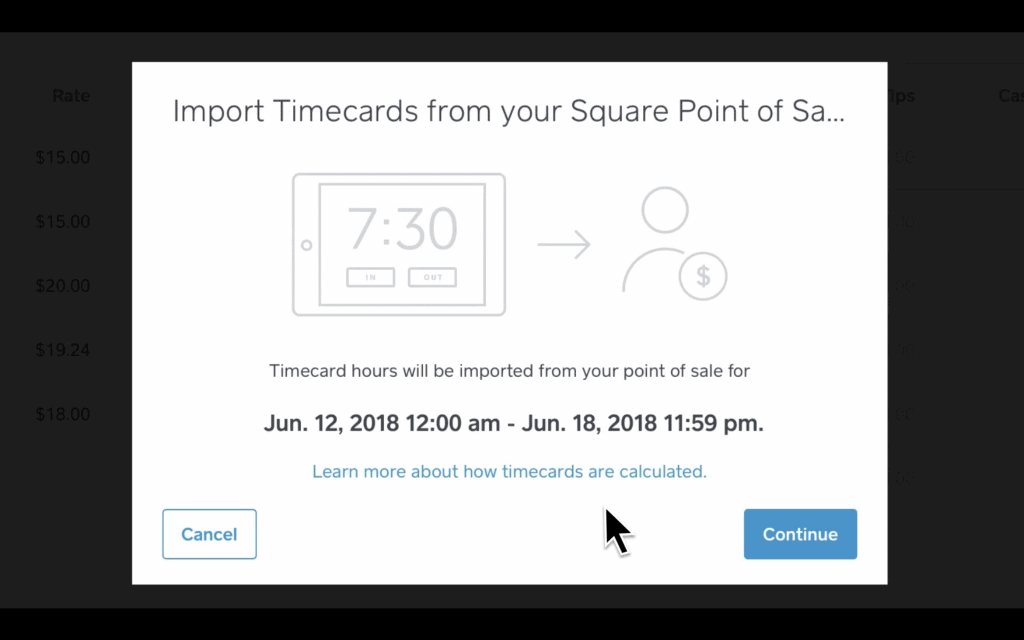
ใน Square Payroll เพียงกด Import Timecards ที่มุมบนขวาของหน้าจอ เมื่อคุณนำเข้าบัตรลงเวลาจากบัตรลงเวลา Square ชั่วโมงของพนักงานทั้งหมดของคุณที่ติดตามสำหรับงวดการจ่ายเงินนั้นจะถูกเติมลงในฟิลด์ที่ถูกต้องโดยอัตโนมัติ คุณสามารถแก้ไขได้ตามต้องการ โปรดทราบว่าบัตรลงเวลาสามารถนำเข้าได้เมื่อสิ้นสุดระยะเวลาการชำระเงินครั้งสุดท้ายเท่านั้น
หากคุณต้องการป้อนชั่วโมงทำงานของพนักงานด้วยตนเอง คุณยังมีตัวเลือกให้ทำเช่นนั้น เริ่มต้นด้วยการคลิกที่คอลัมน์ ชั่วโมงปกติ และแก้ไขชั่วโมงทำงานของพนักงานแต่ละคนตามต้องการ
3. รวมรายได้เพิ่มเติม
เนื่องจากใครก็ตามที่ดำเนินกิจการร้านอาหารหรือจ่ายค่าคอมมิชชั่นให้พนักงานทราบ ไม่ใช่รายได้ทั้งหมดจะเป็นรายชั่วโมง โชคดีที่ Square Payroll มอบความยืดหยุ่นในการสนับสนุนธุรกิจที่ให้รายได้เพิ่มเติมหรือทางเลือก เช่น ค่าล่วงเวลา ทิป โบนัส ค่าคอมมิชชัน หรือการชำระเงินคืน
ไปที่เครื่องหมาย บวก (+) ทางด้านขวาของ Gross Pay และทำเครื่องหมายในช่องที่เกี่ยวข้อง
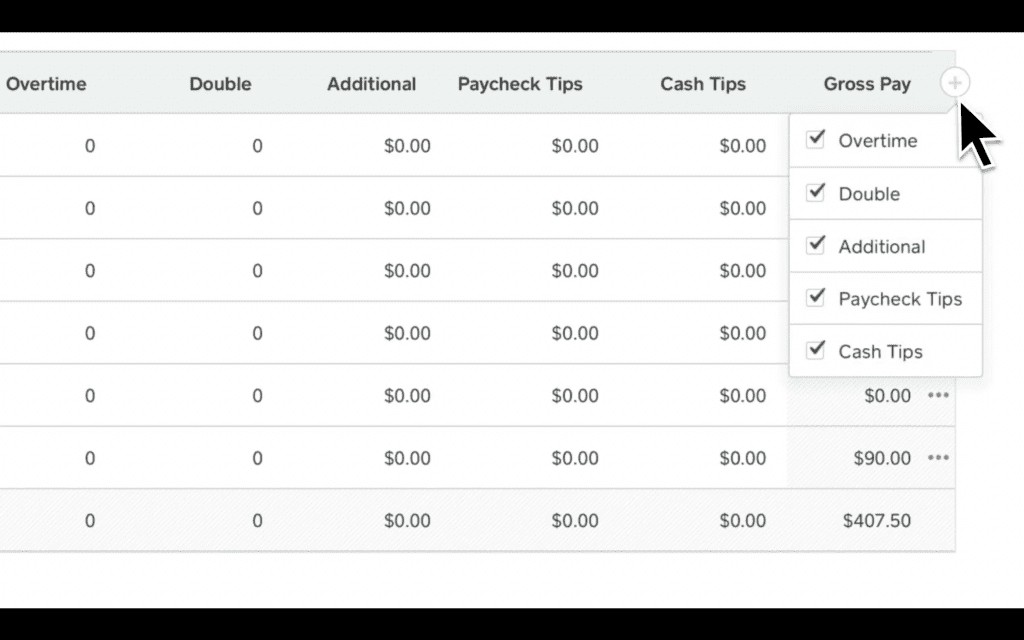
เมื่อคุณทำเครื่องหมายในช่องที่เกี่ยวข้องแล้ว คุณสามารถแก้ไขแต่ละองค์ประกอบเพื่อให้สะท้อนถึงรายได้เพิ่มเติมของพนักงานของคุณ ต่อไปนี้คือตัวเลือกรายได้เพิ่มเติมและความหมาย:
- ค่า ล่วงเวลา: พนักงานที่ทำงานเกิน 40 ชั่วโมงในหนึ่งสัปดาห์ทำงานหนึ่งสัปดาห์จะมีสิทธิ์ได้รับค่าล่วงเวลาที่จ่ายไม่น้อยกว่า 1.5 เท่าของอัตราค่าจ้างปกติของพนักงาน ตัวอย่างเช่น พนักงานที่มีรายได้ 20 เหรียญสำหรับชั่วโมงทำงานปกติจะได้รับเงิน 30 เหรียญสำหรับการทำงานล่วงเวลาทุกๆ ชั่วโมง
- สองเท่า: ค่าจ้างล่วงเวลาสองเท่าคำนวณเป็น 2 เท่าของค่าจ้างรายชั่วโมงของพนักงาน ตัวอย่างเช่น พนักงานที่มีรายได้ 20 เหรียญต่อชั่วโมง จะได้รับ 40 เหรียญต่อชั่วโมงในค่าล่วงเวลาสองเท่า
- เคล็ดลับ Paycheck : เคล็ดลับ Paycheck คือคำแนะนำที่มาจากเคล็ดลับบัตรเครดิตและยังไม่ได้จ่ายเงินให้กับพนักงานของคุณ คำแนะนำเหล่านี้ได้รับการรายงานและจ่ายเงินระหว่างดำเนินการบัญชีเงินเดือนของคุณ และจะถูกหักภาษีโดยอัตโนมัติในอัตราที่ถูกต้อง คุณสามารถควบคุมวิธีการแจกแจงทิปใน Square Payroll ซึ่งรวมถึงการรวมทิป โดยไม่รวมทิปพนักงานบางคน การแบ่งทิปตามระยะเวลาการจ่ายเงินหรือวันทำงาน และอื่นๆ
- เคล็ดลับเงินสด: ช่วยให้คุณรายงานเคล็ดลับเงินสดที่จ่ายให้กับพนักงานของคุณแล้ว เนื่องจากจำนวนเงินเหล่านี้ได้จ่ายออกไปแล้ว จำนวนเงินเหล่านี้จะไม่รวมอยู่ในการดำเนินการบัญชีเงินเดือนของคุณและมีไว้เพื่อวัตถุประสงค์ในการรายงานภาษีเท่านั้น
- ส่ง PTO และ/หรือการลาป่วย: หากคุณเสนอ PTO หรือการลาป่วย คุณสามารถป้อนชั่วโมงเหล่านี้สำหรับพนักงานของคุณได้ หากคุณใช้ Square Timecards และตั้งค่าสิทธิประโยชน์เหล่านี้ไว้ ข้อมูลนี้จะถูกป้อนโดยอัตโนมัติเมื่อคุณนำเข้าบัตรลงเวลา
- ค่าคอมมิชชั่น: ค่าคอมมิชชั่นอาจได้รับจากการขายเป็นเปอร์เซ็นต์ของมูลค่าการขายหรือในอัตราคงที่ หากธุรกิจของคุณเสนอค่าคอมมิชชั่นให้กับพนักงาน คุณสามารถรวมการชำระเงินเหล่านี้ผ่าน Square Payroll คุณสามารถตั้งค่าและจัดการรายได้ค่าคอมมิชชั่นจาก Square Dashboard ของคุณ
หากคุณกด สัญลักษณ์ “…” ข้าง Gross Pay คุณสามารถเพิ่มบันทึกที่จะแสดงขึ้นในเช็คเงินเดือนของพนักงานของคุณ
อย่าลืมตรวจสอบชั่วโมงทำงาน ค่าจ้าง และรายได้เพิ่มเติมของพนักงานอีกครั้ง ก่อนที่คุณจะกด Continue เพื่อไปยังหน้า การปรับปรุง

4. ทำการปรับการชำระเงิน
ใน หน้าการปรับปรุง คุณจะสามารถปรับเปลี่ยนตามที่จำเป็นในเช็คเงินเดือนของพนักงานของคุณได้ การปรับเงินเดือนรวมถึงรายการต่อไปนี้:
- การหักผลประโยชน์: ผลประโยชน์ของพนักงานบางส่วนสามารถหักออกจากเช็คเงินเดือนของพนักงานได้โดยตรง ตัวอย่างเช่น ผลประโยชน์โดยตรงต่อพนักงาน เช่น การประกันสุขภาพหรือความช่วยเหลือด้านภาษีหัก ณ ที่จ่าย อาจถูกหักออกจากเงินเดือนพนักงานโดยไม่มีค่าใช้จ่ายแก่นายจ้าง
- การ ประดับประดาค่าจ้าง: หากพนักงานคนใดมีการประดับประดาตามคำสั่งศาล เช่น เงินค่าเลี้ยงดูบุตรหรือค่าเลี้ยงดู สิ่งปรุงแต่งเหล่านี้จะถูกหักภาษี ณ ที่จ่าย
- การหักภาษีหลังหักภาษี: บางครั้งการหักเงินจากเช็คอาจเกิดขึ้นหลังจากมีการเรียกเก็บภาษีแล้ว ตัวอย่างเช่น หากพนักงานต้องการบริจาคเงินในบัญชี Roth 401(k) พวกเขาสามารถกำหนดเปอร์เซ็นต์หรือกำหนดจำนวนเงินที่จะออกจากเช็คเงินเดือนหลังหักภาษีได้
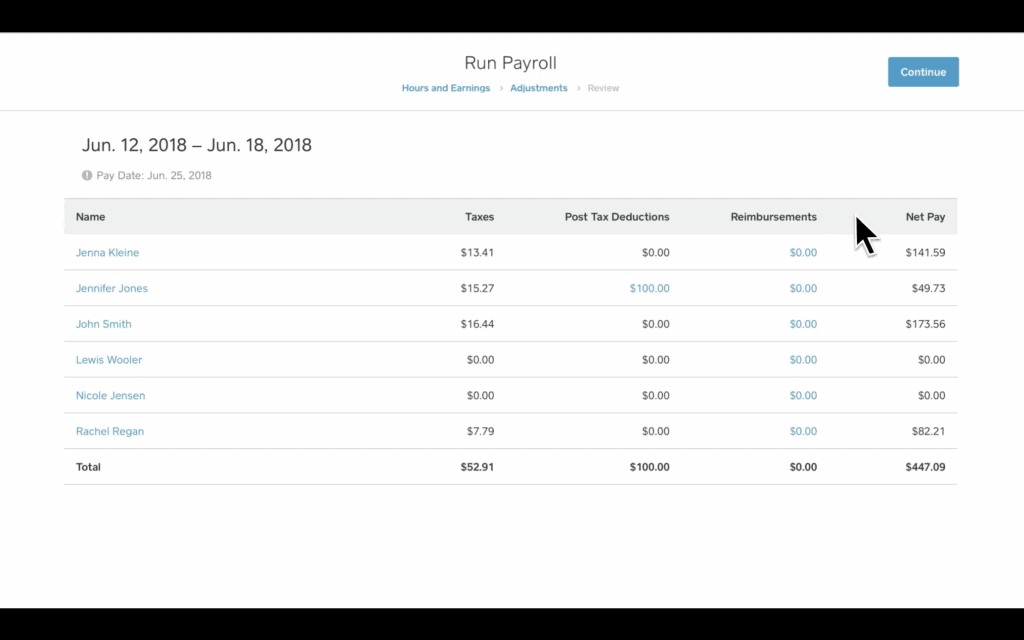
หากต้องการทบทวนเรื่องภาษีเงินเดือนอย่างรวดเร็ว โปรดอ่านคู่มือเชิงลึกของเรา: ภาษีเงินเดือนคืออะไร คุณคำนวณได้อย่างไร?
เมื่อคุณแก้ไขเพจเสร็จแล้วและได้ยืนยันการปรับเงินเดือนทั้งหมดแล้ว ให้กด Continue ที่มุมบนขวาของหน้าจอ
5. ยืนยันคำขอถอนเงินของคุณ
ในหน้าจอถัดไป คุณจะถูกนำไปที่ หน้าตรวจสอบ ซึ่งคุณสามารถดูสรุปรายละเอียดการจ่ายเงินเดือนทั้งหมดที่คุณป้อน รวมถึงจำนวนเงินทั้งหมดที่จะถอนออกจากบัญชีธนาคารธุรกิจของคุณ คุณสามารถแก้ไขรายละเอียดการจ่ายเงินเดือนใดๆ ก่อนดำเนินการต่อได้ ดังนั้นโปรดตรวจทานให้ถี่ถ้วนเพื่อหลีกเลี่ยงข้อผิดพลาด
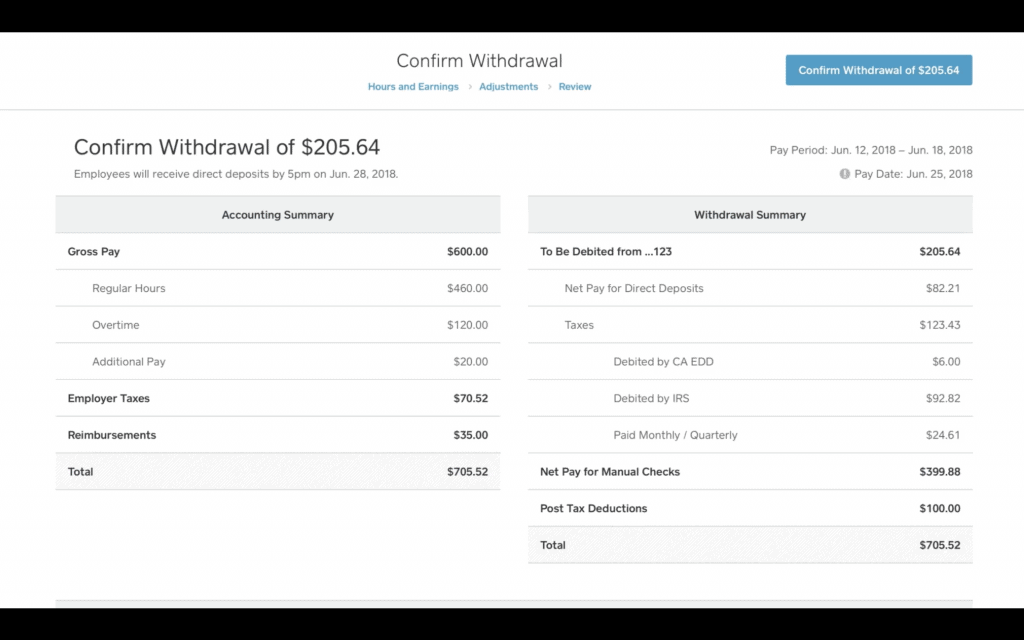
เมื่อคุณแน่ใจว่าการดำเนินการจ่ายเงินเดือนถูกต้องแล้ว ให้กด ยืนยัน การ ถอนเงิน การจ่ายเงินพนักงานของคุณจะถูกถอนออกจากบัญชีธนาคารธุรกิจของคุณโดยอัตโนมัติภายในเวลา 20.00 น. (PT) แค่นั้นแหละ! คุณเป็นผู้เชี่ยวชาญ Square Payroll อย่างเป็นทางการด้วยบัญชีเงินเดือนเต็มรูปแบบภายใต้เข็มขัดของคุณ
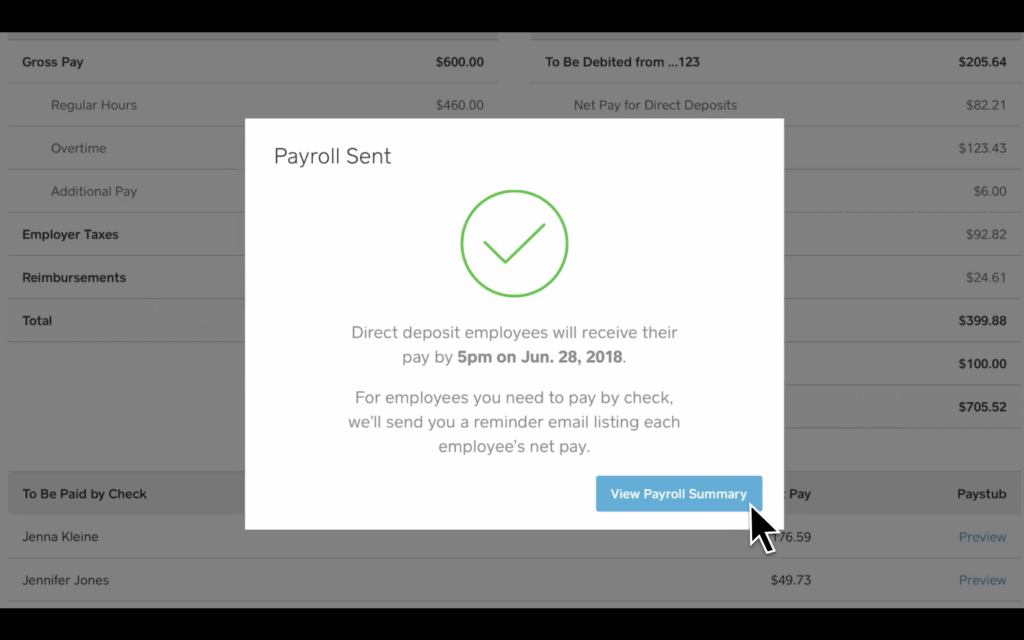
หากในการแสวงหาการดำเนินการจ่ายเงินเดือนที่สมบูรณ์แบบ คุณพบว่าคุณทำผิดพลาดหรือมีบางอย่างจำเป็นต้องแก้ไข คุณยังคงสามารถยกเลิกการดำเนินการจ่ายเงินเดือนได้ หากคุณจำเป็นต้องยกเลิกการดำเนินการจ่ายเงินเดือน ให้กลับไปที่ Square Payroll Dashboard และเลือก History & Reports คลิกที่บันทึกการทำงานเงินเดือนล่าสุดของคุณ แล้วกด ยกเลิก หลังจากที่คุณส่งรายการบัญชีเงินเดือน คุณจะมีเวลาถึง 19.00 น. (PT) เพื่อยกเลิกการถอนเงิน
เคล็ดลับสุดท้ายเกี่ยวกับวิธีการใช้ Square Payroll
เนื่องจาก Square Payroll ใช้ระบบอัตโนมัติเป็นจำนวนมาก สิ่งสำคัญคือต้องแน่ใจว่าคุณและพนักงานของคุณได้ส่งข้อมูลที่จำเป็นเพื่อใช้ประโยชน์จากผลประโยชน์ที่ช่วยประหยัดเวลาของซอฟต์แวร์ทั้งหมด ในระหว่างขั้นตอนการตั้งค่า คุณจะถูกขอให้ส่งข้อมูลภาษีของธุรกิจของคุณ เพิ่มสมาชิกในทีมทั้งหมดของคุณ (เช่น พนักงานที่คุณจะต้องจ่าย) และเชื่อมโยงบัญชีธนาคารของธุรกิจของคุณ คุณต้องทำตามขั้นตอนเหล่านี้ให้เสร็จสิ้นก่อนที่จะดำเนินการจ่ายเงินเดือนครั้งแรก แต่คุณสามารถก้าวไปอีกขั้นได้โดยให้พนักงานทุกคนเลือกวิธีการชำระเงินที่ต้องการ กรอกเอกสารการฝากเงินโดยตรง และเลือกการหักเงินที่เกี่ยวข้องผ่านแอป Square Team
ด้วยการขอให้พนักงานดาวน์โหลดแอป Square Team คุณสามารถใช้ประโยชน์จากการรวม Square Timecards กับ Square Payroll คุณสามารถปล่อยให้การติดตามเวลาด้วยตนเองและการป้อนชั่วโมงอยู่เบื้องหลัง โดยอนุญาตให้ Square นำเข้าชั่วโมงที่พนักงานติดตามทั้งหมดด้วยการคลิกปุ่ม แอป Square Team ยังช่วยให้พนักงานใหม่สามารถเริ่มต้นใช้งานตัวเองได้ คุณจึงมีเวลามากขึ้นในการจัดการทีมและดำเนินการจ่ายเงินเดือน
